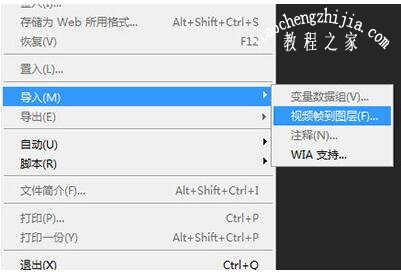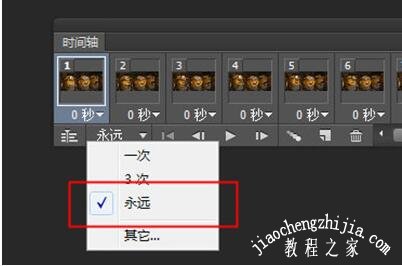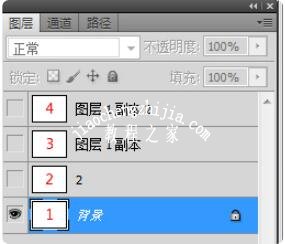我们在观看视频的时候可以看到转化gif动图功能,如果我们想在ps中将视频转为gif动图,怎么转化?虽然视频转gif的方法很简单,不过还是有很多的ps用户不太清楚,那么下面教程之家网便为大家带来ps将视频转化为动图的图文步骤教程,感兴趣的朋友可以进来学习下。
ps怎么将视频变成gif
1、首先打开PS,点击左上角【文件】-【导入】-【视频帧到图层】。
2、将视频导入到里面后会弹出编辑框,将下方滑块拖放到你需要生成动图的位置。
3、点击确定后你的视频就会导入到PS中,然后点击【窗口】-【时间轴】,在时间轴的窗口中将循环的模式设置为【永远】。
4、最后进行保存,按CTRL+SHIFT+ALT+S进行存储为Web所用格式,在格式中选择GIF,其他选项默认,当然了你可以在下方来调整动图的大小和品质,最后点击存储即可。
ps导出的动图不动是怎么回事
1、如下图的四个图层动画,bai在进入动画编辑前,要关闭上面三个图层,只保留最下面一个图层。
2、进入动画编辑后,只看到一桢,如果有多桢必须删除后面的桢,如下图:
3、执行:复制一个桢,显示一个图层,依次复制桢,依次显示图层,起到全部显示图层为止,如下图:
4、存储为WEB和设备所用格式。最后效果如下图:
关于ps将视频转化为动图的图文步骤教程就分享到这了,希望可以给ps用户们带来一些帮助,如果你还想了解更多关于PS的使用教程,可以进入教程之家网查询。